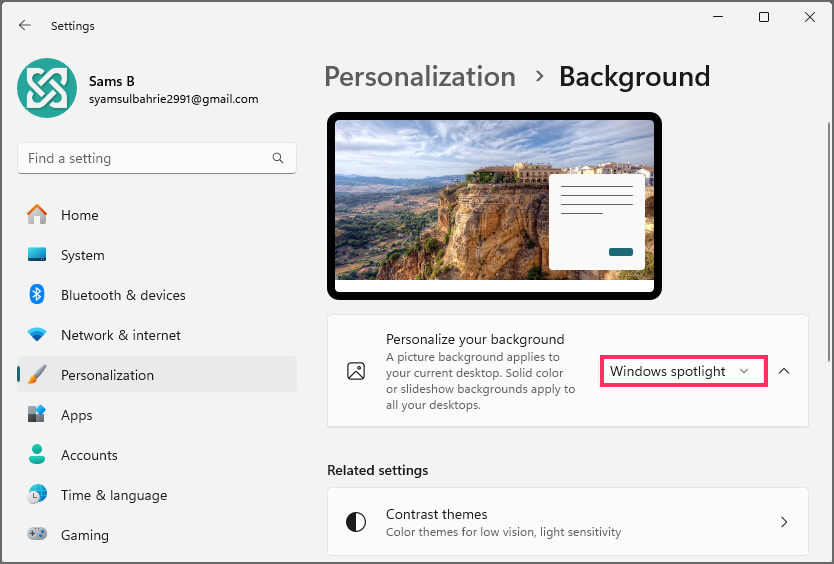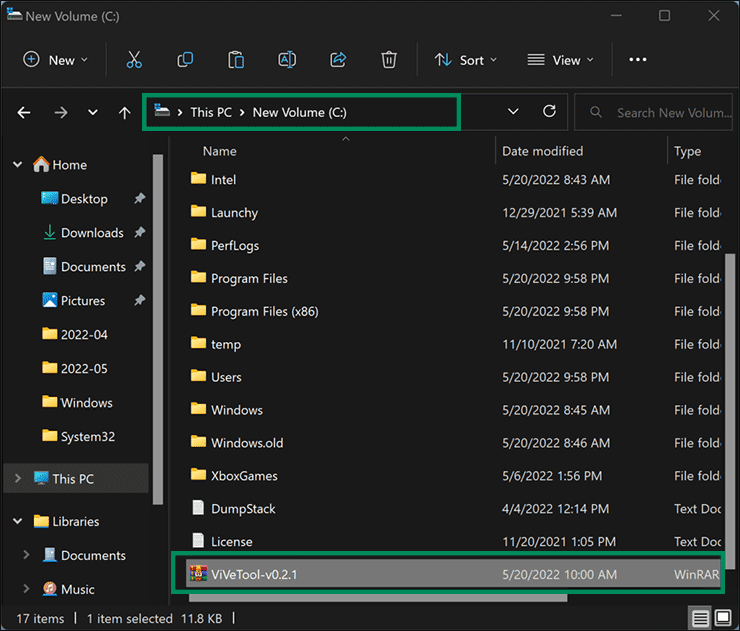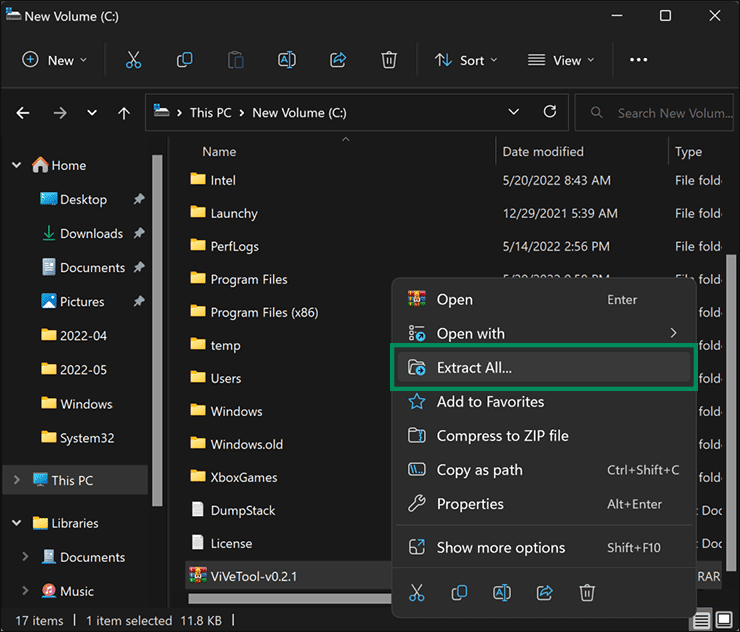Cara Menggunakan dan Mengaktifkan Tema Desktop Spotlight di Windows 11
DIPERBARUI 11/11/2023: Artikel tulisansamsul ini akan menunjukan bagaimana cara menggunakan dan mengaktifkan tema desktop spotlight di Windows 11. Mulai Windows 11 build 25169, Microsoft telah menerapkan cara baru untuk mengaktifkan Spotlight di Desktop. Sekarang, Spotlight disertakan dalam tema untuk mengaktifkan latar belakang desktop online untuk Anda dengan satu klik. Meskipun Microsoft sudah memasukkan fitur baru ini di Windows 11, tidak setiap orang dalam memiliki akses ke sana.
Awalnya, Spotlight diperkenalkan di Windows 10 dan tersedia secara eksklusif untuk layar kunci. Namun, di Windows 11, fitur ini telah diperluas ke Desktop. Saat kamu mengaktifkan Spotlight sebagai latar belakang desktop Windows 11, Spotlight secara otomatis mengunduh gambar lanskap, pemandangan, pemandangan malam, dan lukisan serta seni yang indah dari Internet. Kamu akan mendapatkan sumber wallpaper baru tanpa akhir yang tidak akan pernah membuat kamu bosan.
Kamu kamu mengaktifkan Spotlight di Desktop Windows 11 dengan menavigasi ke Pengaturan > Personalisasi > Latar Belakang dan memilihnya dari daftar tarik-turun “Personalisasi latar belakang Anda”.
Mulai Windows 11 build 25169, kamu sekarang memiliki satu opsi lagi untuk mengaktifkan Spotlight untuk Desktop. Microsoft sekarang menyertakan tema "Windows Spotlight" di halaman Personalisasi utama dan dalam daftar tema. Mengkliknya, kamu bisa mengaktifkan Spotlight. Di sini, kamu juga bisa menyesuaikan tema, misalnya, mengatur warna aksen khusus, dan menyimpannya sebagai yang baru. Tema yang disimpan juga akan terus menggunakan Spotlight sebagai latar belakang desktop.
Panduan ini akan memandu kamu melalui langkah-langkah untuk mengatur gambar latar belakang dinamis di desktop Windows 11.
Mengaktifkan Tema Spotlight di Personalisasi Windows 11
Untuk mengaktifkan desktop Windows Spotlight di Windows 11, gunakan langkah-langkah berikut:
1. Buka Pengaturan di Windows 11.
2. Klik Personalisasi .
3. Klik halaman Latar Belakang di sisi kanan.
4. Di bawah bagian “Personalisasi latar belakang Anda”, pilih opsi Windows Spotlight .
Setelah kamu menyelesaikan langkah-langkahnya, wallpaper desktop pertama akan secara otomatis disetel di desktop, dan gambar latar belakang akan berubah sepanjang hari. Kamu juga akan melihat ikon Spotlight di desktop yang memungkinkan kamu mengubah gambar dengan cepat. Kamu akan mendapatkan pilihan untuk menyukai atau tidak menyukai sehingga foto selanjutnya akan lebih sesuai dengan keinginan kamu, dan jika kamu menyukai gambar tersebut, kamu dapat mengklik dua kali ikon tersebut untuk membuka browser guna mencari informasi lebih lanjut.
Bagaimana Mengaktifkan Tema Spotlight di Personalisasi Windows 11? (cara lama)
Jika kamu menggunakan Windows 11 build 25169 dan Tema Spotlight masih tidak tersedia di bawah halaman Personalisasi, gunakan langkah-langkah ini untuk mengaktifkan yang sama:
1. Unduh versi terbaru VivoTool dari Github.
2. Selanjutnya, pindahkan file yang kamu unduh ke drive “C”.
3. Kemudian, klik kanan pada arsip ZIP ViveTool dan pilih Ekstrak semua di menu konteks.
4. Klik tombol Ekstrak.
5. Selanjutnya, ganti nama folder yang kamu ekstrak menjadi ViveTool.
6. Sekarang, buka jendela Command Prompt sebagai administrator, ketik perintah berikut dan tekan Enter pada keyboard.
C:\vivetool\vivetool /enable /id:39258685
Setelah kamu menyelesaikan langkah-langkahnya, tema spotlight diaktifkan dan akan muncul di halaman Personalisasi Windows 11.
Bagaimana Cara Mengatur dan Menggunakan Tema Spotlight di Windows 11? (cara terbaru)
Untuk mengaktifkan wallpaper desktop Spotlight dari pengaturan Tema, gunakan langkah-langkah berikut:
1. Buka Pengaturan .
2. Klik Personalisasi .
3. Klik halaman Tema di sisi kanan.
4. Di bawah bagian “Tema saat ini”, pilih tema Windows Spotlight .
Setelah kamu menyelesaikan langkah-langkahnya, wallpaper Spotlight akan muncul di desktop. (Temanya adalah tema dengan ikon kamera di kanan atas.)
Lebih banyak sumber daya Windows
Untuk artikel yang lebih bermanfaat, cakupan, dan jawaban atas pertanyaan umum tentang Windows 10 dan Windows 11, kunjungi sumber daya berikut:
Windows 11 di Tulisan Samsul - Semua yang harus kamu ketahui
Windows 10 di Tulisan Samsul - Semua yang harus kamu ketahui